Utilisez une boîte de réception personnalisée pour créer une liste de Contacts selon les filtres prédéfinis. Des boîtes de réception personnalisées peuvent vous aider à vous attaquer à votre liste de tâches le plus rapidement possible.
Respond.io fournit également des boîtes de réception standard et d'équipe. En fonction de leur niveau d'accès, les utilisateurs de l'espace de travail peuvent les utiliser pour gérer leurs contacts et conversations. En savoir plus sur les différentes boîtes de réception ici.
Si les boîtes de réception Standard et Team ne répondent pas à vos besoins de filtrage, vous pouvez ajouter une boîte de réception personnalisée à l'espace de travail et la réutiliser si nécessaire.
Étape 1 : Créez une boîte de réception personnalisée dans le module Boîte de réception en cliquant sur le bouton + à côté de l'étiquette de la boîte de réception personnalisée.
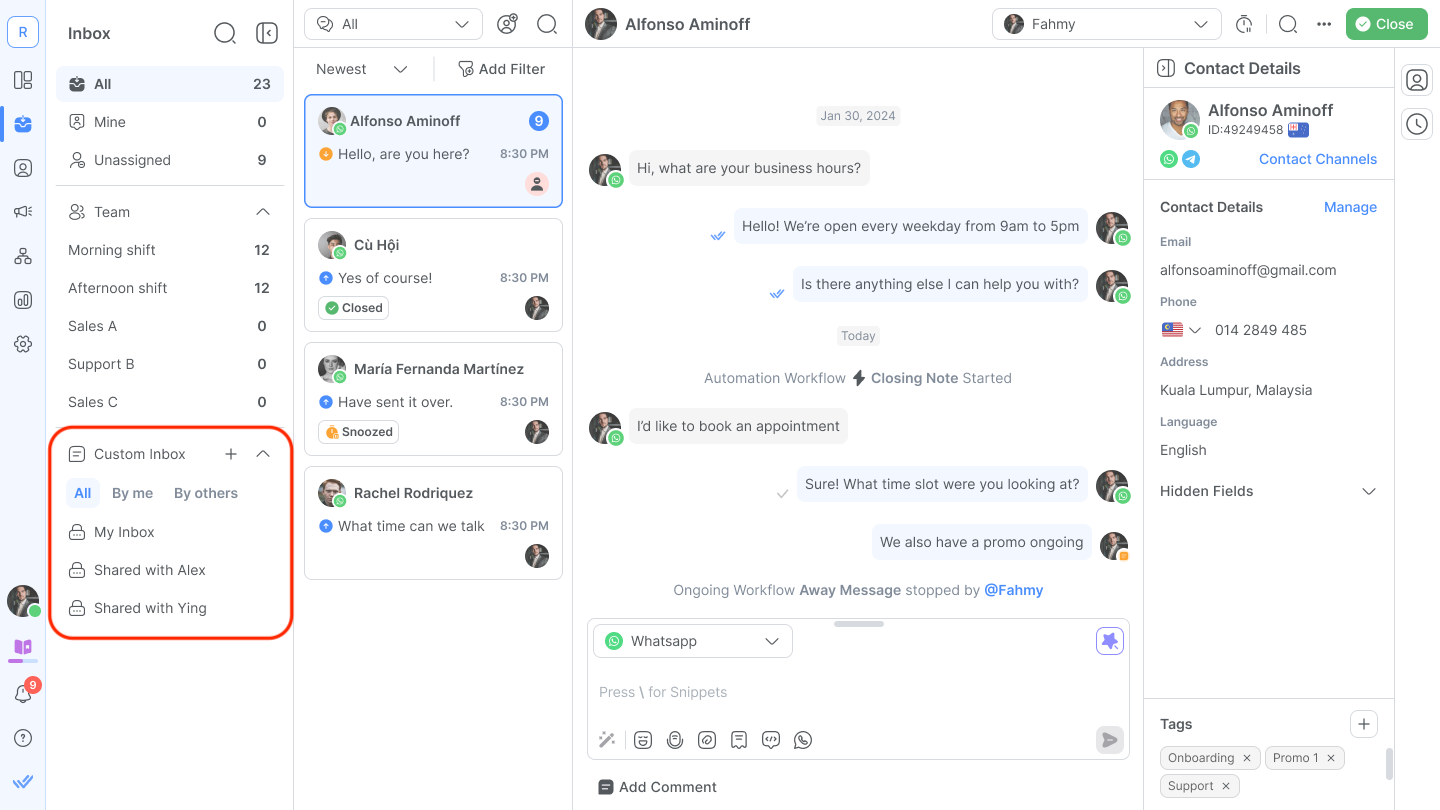
Étape 2 : Nommez votre boîte de réception personnalisée avec un nom approprié pour une référence facile.
Par défaut, les boîtes de réception personnalisées nouvellement créées ne sont accessibles que par les créateurs. Les créateurs peuvent partager leurs boîtes de réception personnalisées avec leur équipe ou d'autres utilisateurs de l'espace de travail.
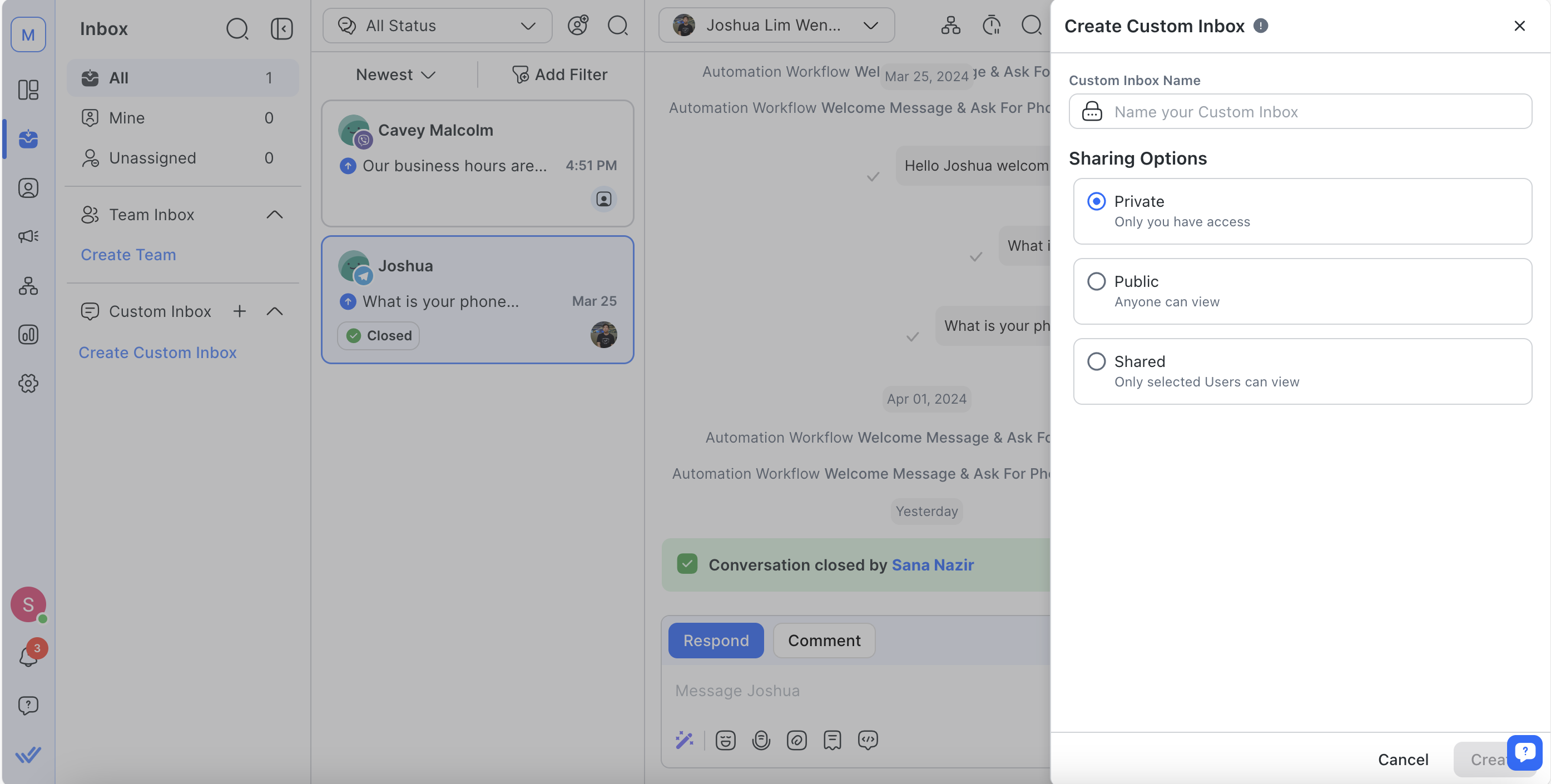
Sélectionnez Créer pour créer votre boîte de réception personnalisée.
Étape 3: Ensuite, configurez les filtres de votre boîte de réception personnalisée.
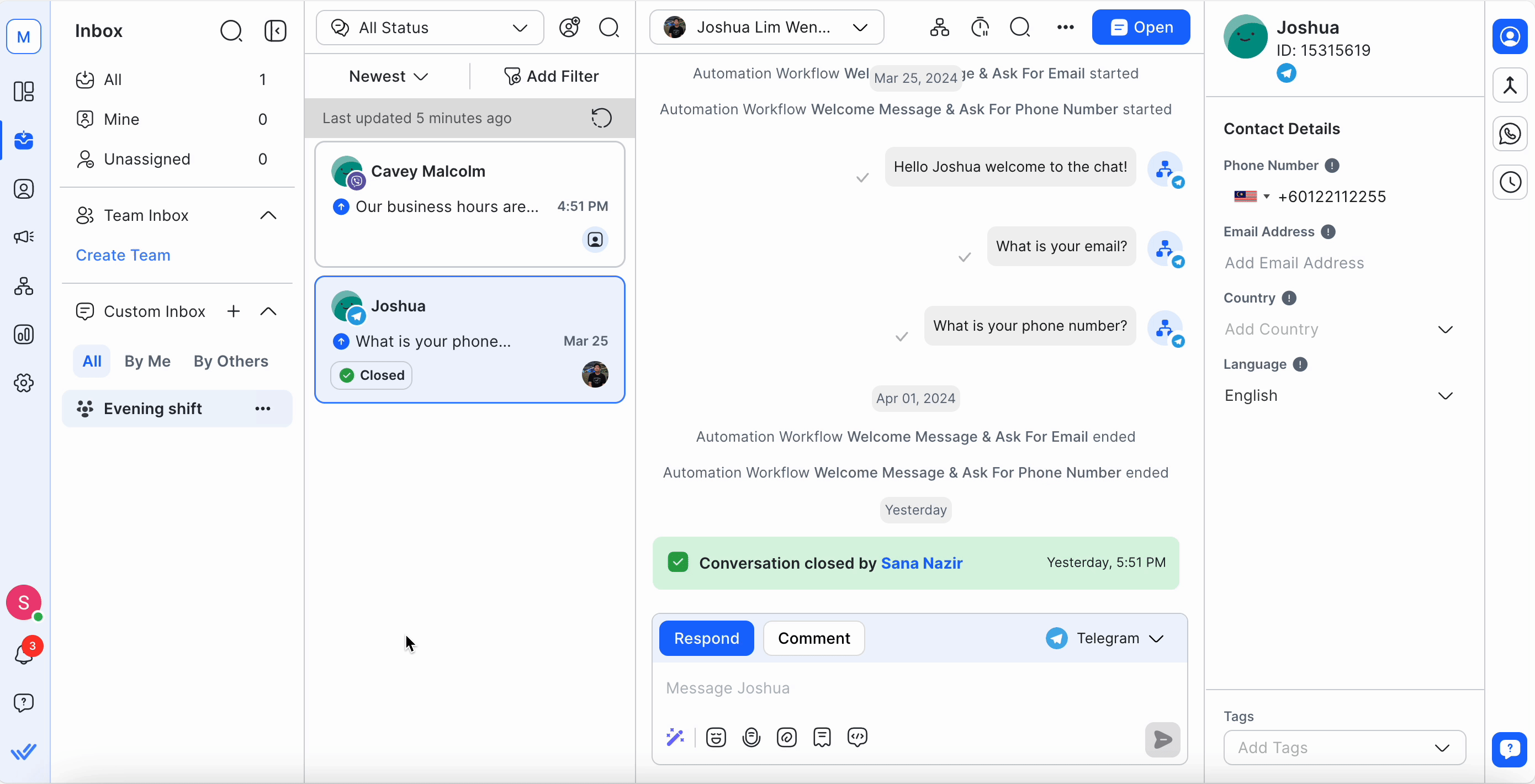
Les catégories disponibles dans une condition comprennent:
Champ de contact (incluant tous les champs personnalisés)
Chaîne
Étiquette de contact
Dernier canal interactif
Temps écoulé depuis le dernier message entrant.
Les conditions imbriquées sont maintenant prises en charge.
Vérifiez et cliquez surEnregistrerpour définir les filtres pour la nouvelle boîte de réception personnalisée.
Par défaut, les boîtes de réception personnalisées nouvellement créées ne sont accessibles que par les créateurs. Les créateurs peuvent partager leurs boîtes de réception personnalisées avec leur équipe ou d'autres utilisateurs de l'espace de travail.
Vous pouvez modifier le nom d'une boîte de réception personnalisée après l'avoir créé.
Pour ce faire, sélectionnez le menu Actions à côté de la boîte de réception personnalisée de votre choix. Sélectionnez Modifier > Paramètres et modifiez son nom sous Nom de la boîte de réception personnalisée.
Enregistrez les modifications en sélectionnant le bouton Enregistrer.
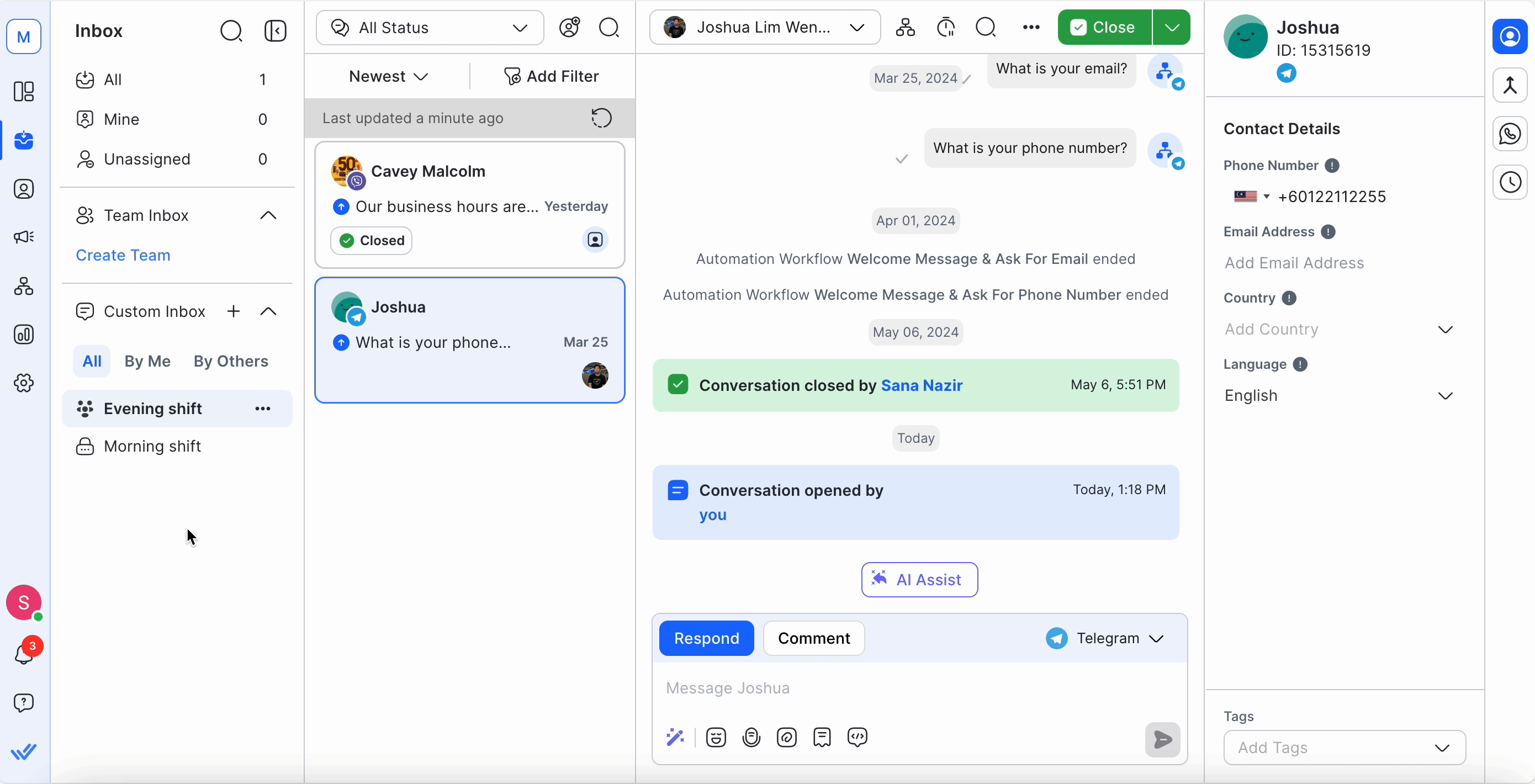
Astuce: Assurez-vous que le nom est explicite pour une référence facile.
Vous pouvez partager une boîte de réception personnalisée que vous avez créée avec d'autres utilisateurs ou équipes dans l'espace de travail. Les boîtes de réception personnalisées peuvent être partagées avec l'un des trois paramètres différents :
Private - La boîte de réception n'est accessible que par le créateur.
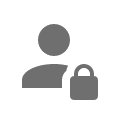
Public - La boîte de réception est accessible à tous les utilisateurs de l'espace de travail.
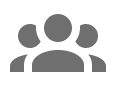
Partagé - La boîte de réception est accessible par des utilisateurs ou des équipes spécifiques.

Étape 1 : Sélectionnez la boîte de réception personnalisée > cliquez sur le menu Actions > sélectionnez Modifier > sélectionnez Paramètres
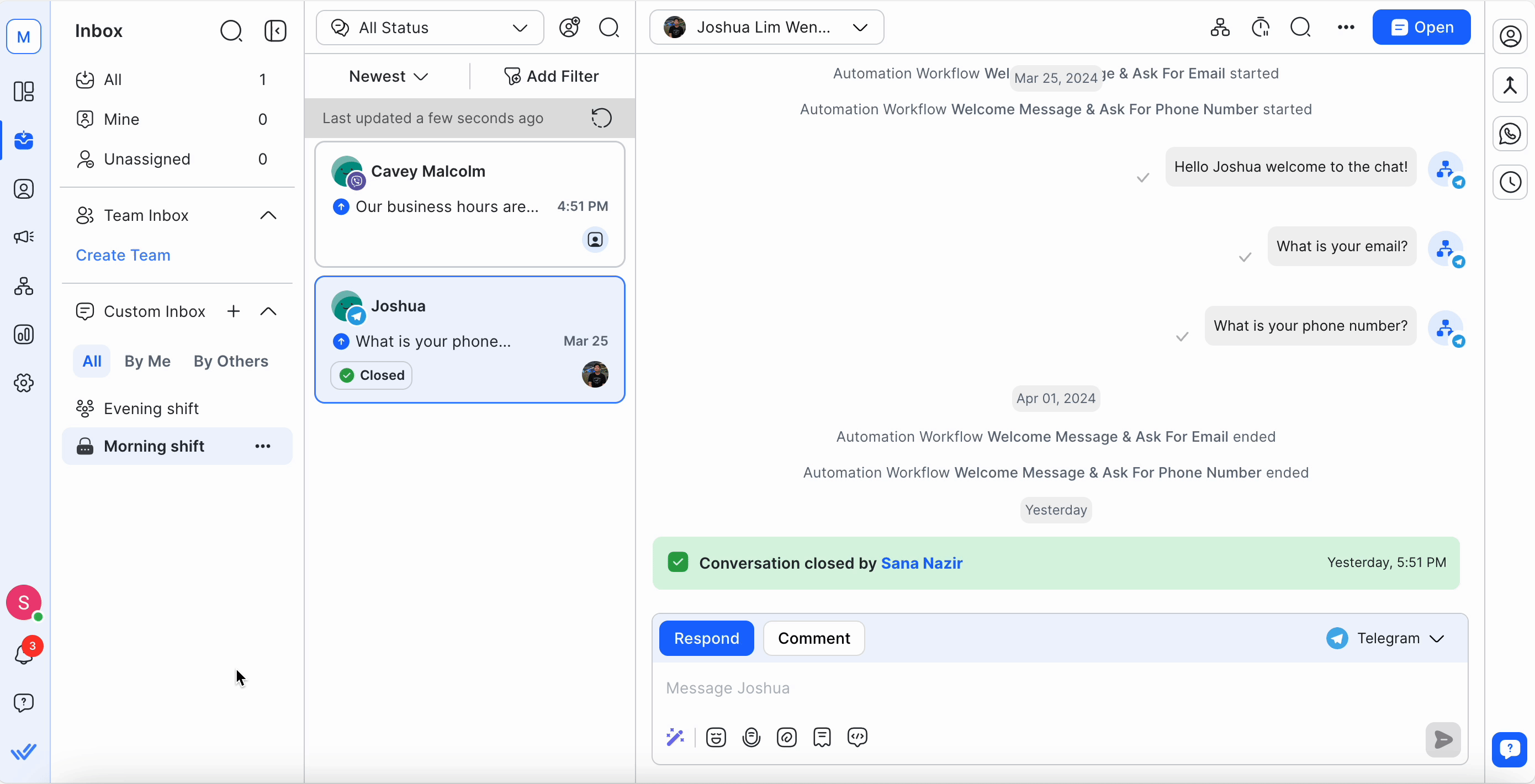
Étape 2 : Sélectionnez votre option de partage préférée. Si vous sélectionnez Partagé, sélectionnez les utilisateurs ou les équipes auxquels vous souhaitez accorder un accès à la boîte de réception.
Étape 3: Révisez et sélectionnez Enregistrer.
Une boîte de réception personnalisée peut être partagée avec plusieurs utilisateurs, plusieurs équipes ou une combinaison des deux.
Étape 1 : Naviguez vers le panneau de configuration de la boîte de réception personnalisée en sélectionnant le menu d'action à côté du nom de la boîte de réception personnalisée.
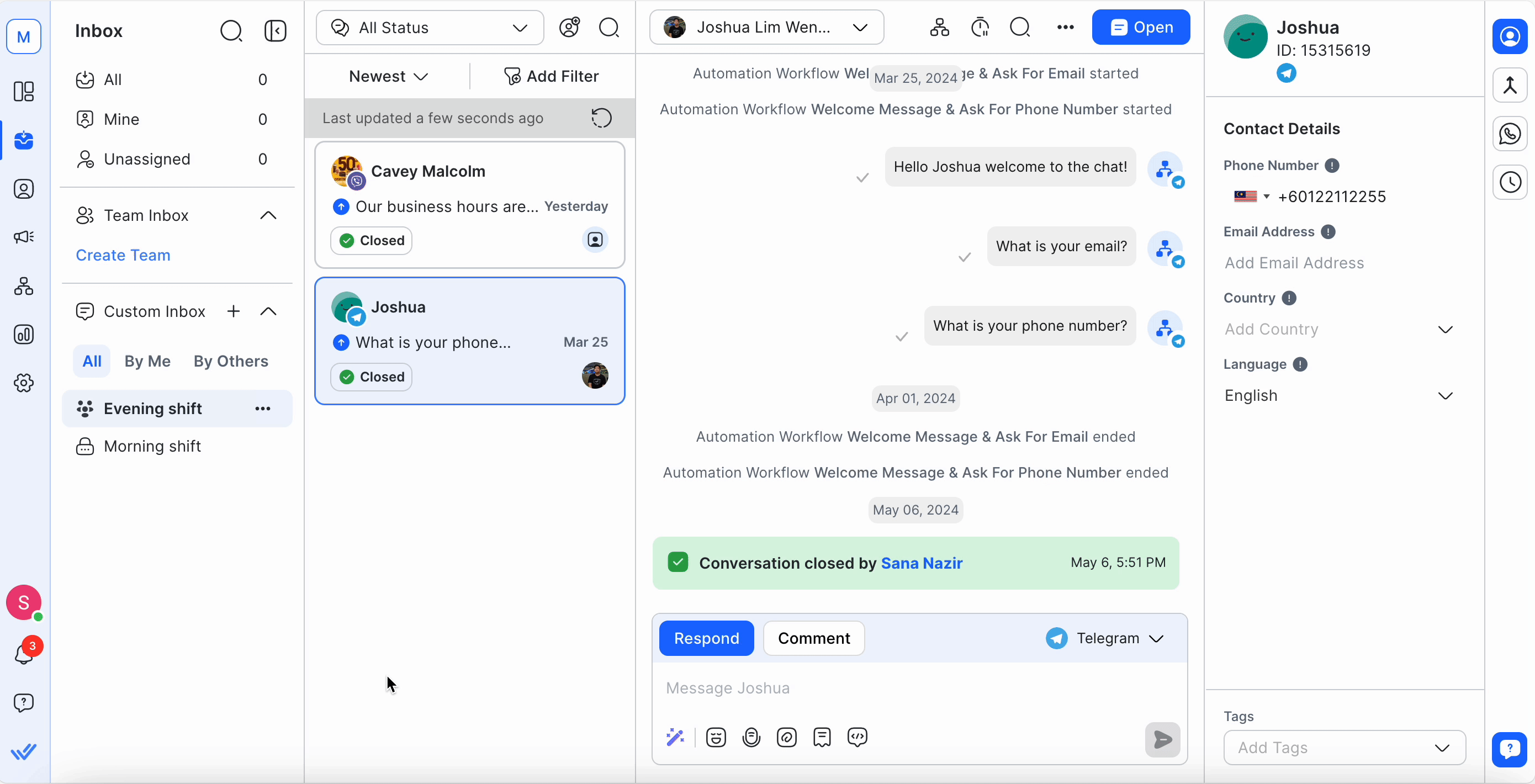
Étape 2: Modifiez les options de filtrage comme vous le souhaitez. Si des modifications sont apportées, le mot "" non sauvegardé sera ajouté à la fin du nom de la boîte de réception personnalisée.
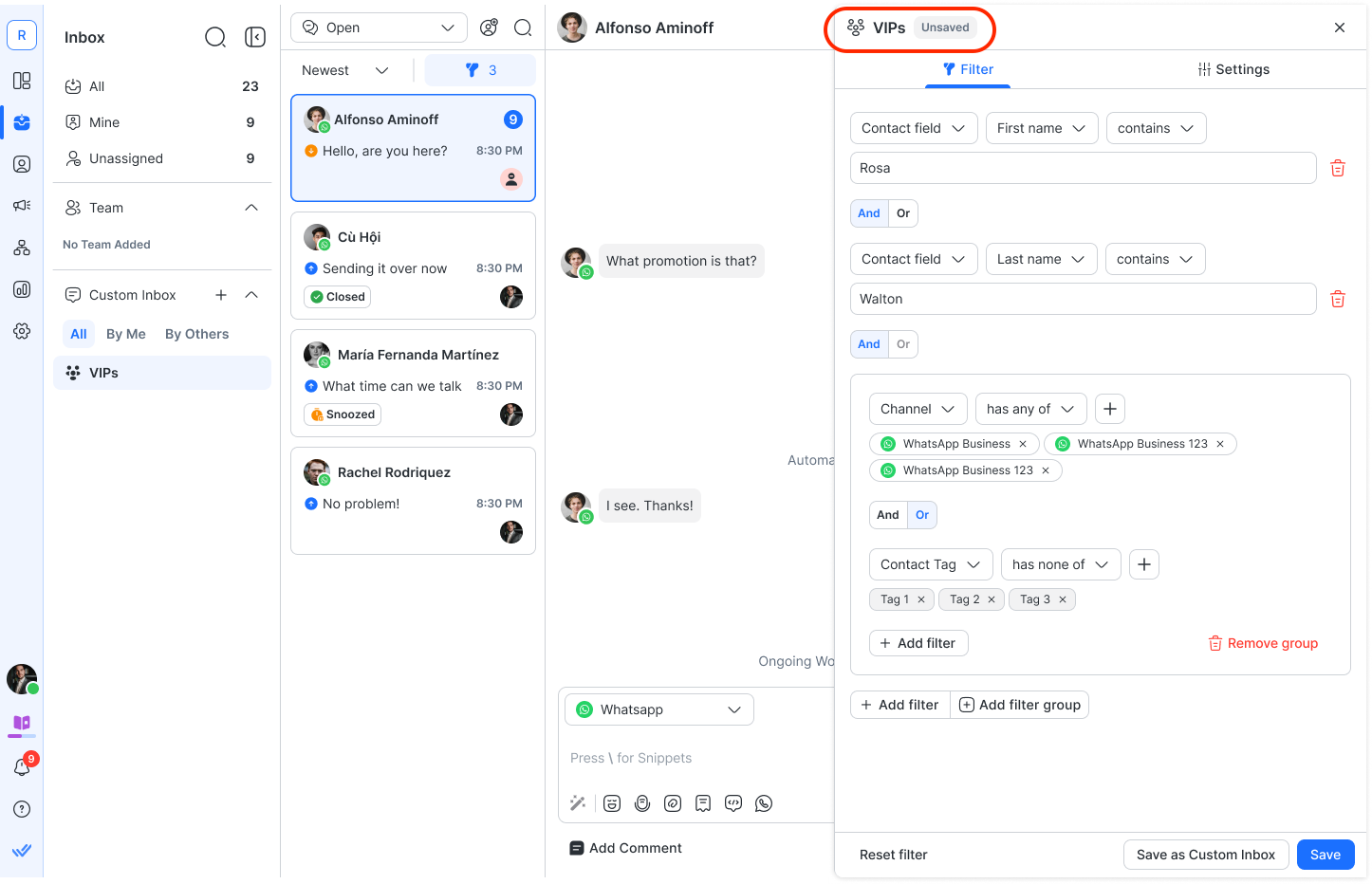
Étape 3: Enregistrez la boîte de réception personnalisée en cliquant sur Enregistrer en bas. Vous pouvez également sélectionner « Enregistrer comme nouvelle boîte de réception personnalisée » pour enregistrer les filtres comme une nouvelle boîte de réception.
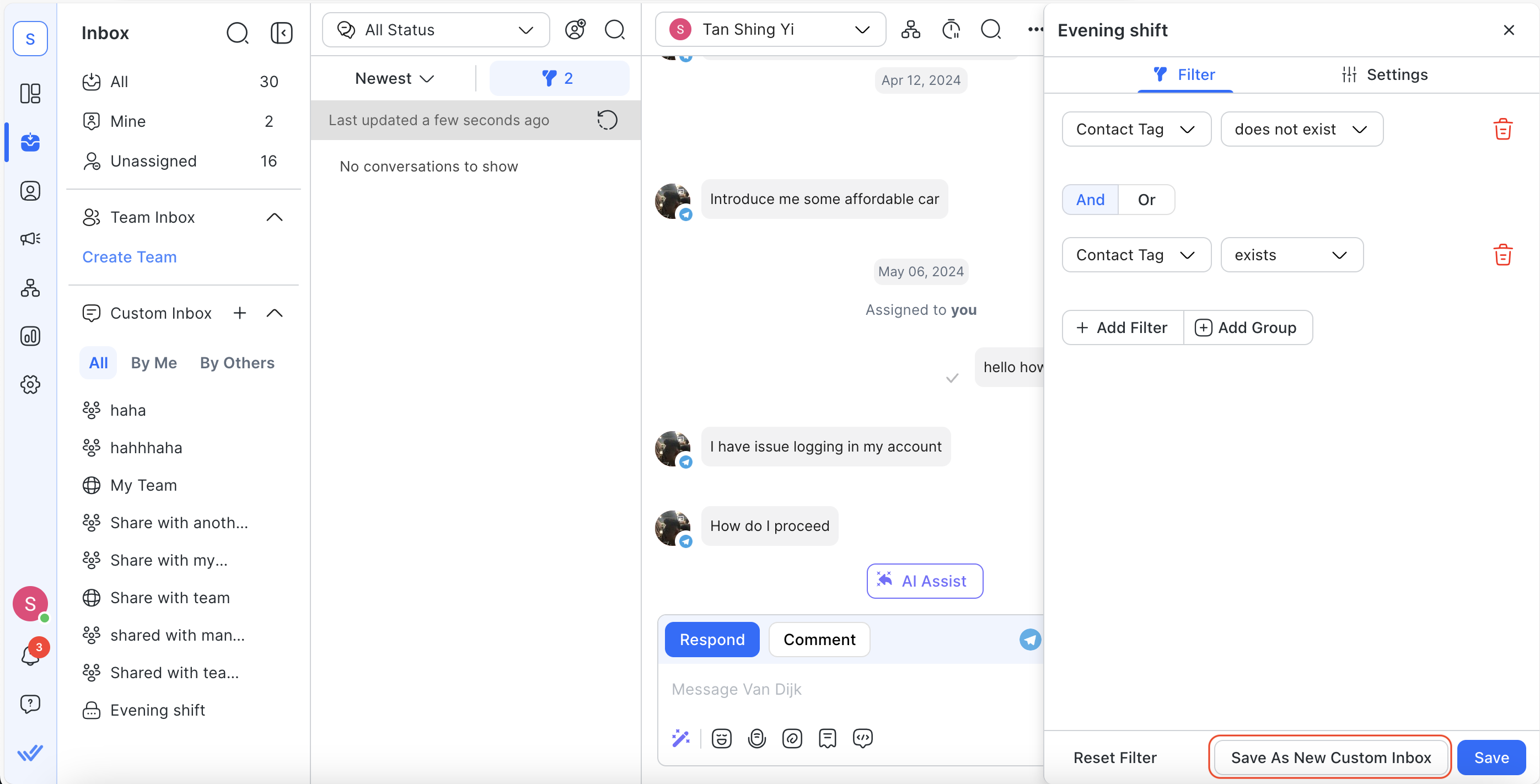
Pour supprimer une boîte de réception personnalisée, sélectionnez Supprimer dans le menu d'action.
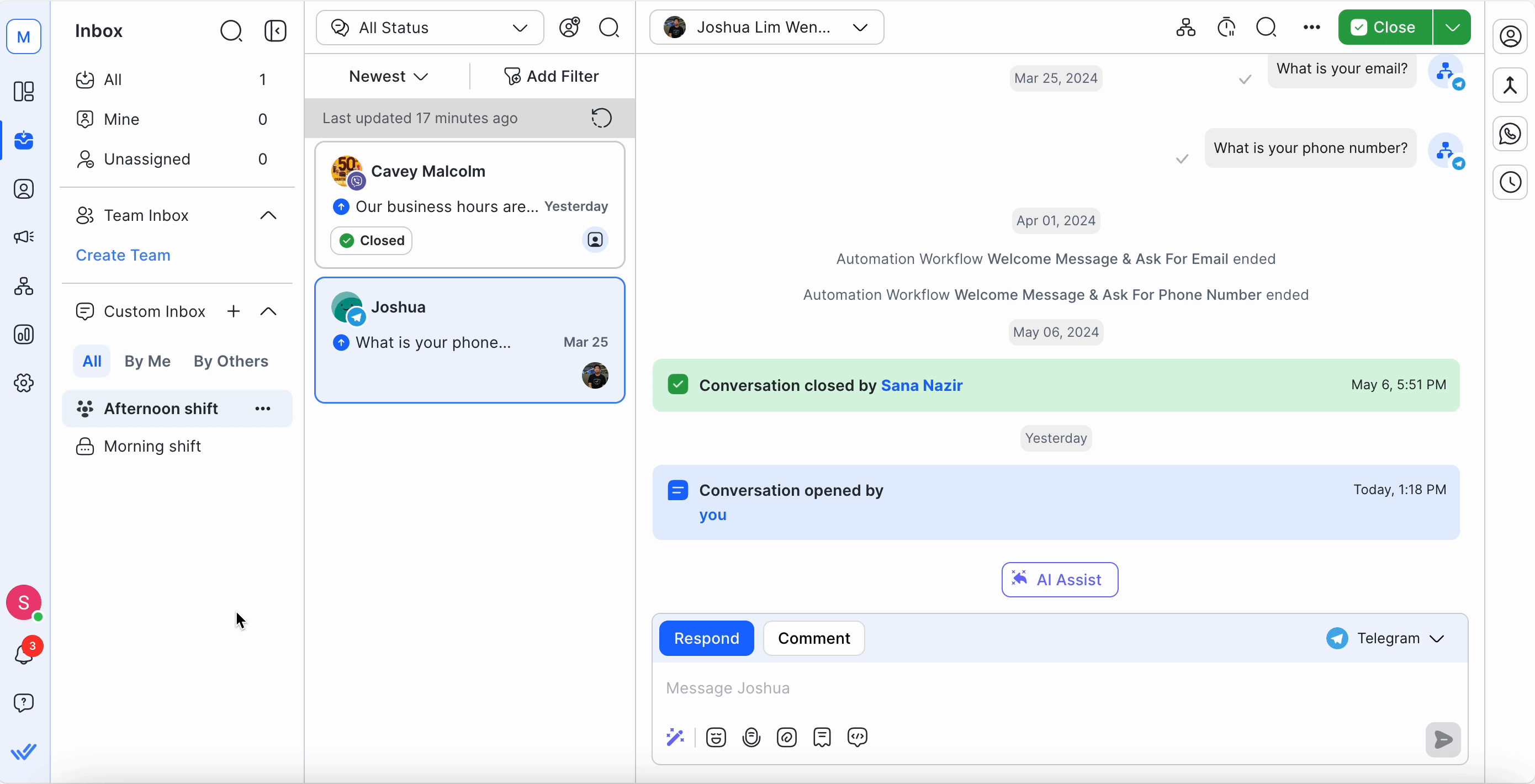
Attention : Seules les boîtes de réception personnalisées enregistrées peuvent être modifiées, renommées et supprimées. Les boîtes de réception Standard, Team (comme la mienne) et Contacts bloqués ne peuvent pas être modifiées, renommées ou supprimées.
Attention : La suppression d'une boîte de réception personnalisée affecte tous les utilisateurs de l'espace de travail avec lesquels elle est partagée, et elle ne peut pas être restaurée par la suite.
Articles connexes 👩💻